طريقة إنشاء حساب ياهو بالعربي
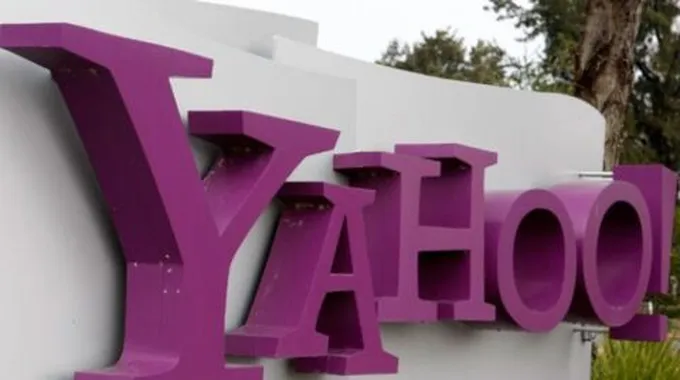
2023-08-06 01:31:13 (اخر تعديل 2024-09-09 11:28:33 )
بواسطة طب 21 الشاملة
طريقة إنشاء حساب ياهو بالعربي
يُمكن إنشاء حساب ياهو بالعربي على موقع ياهو الرسمي المعروض باللغة العربية من خلال اتباع الخطوات الآتية:[1]
- فتح مُتصفّح الإنترنت، والتوجّه إلى الصفحة الرئيسية لموقع ياهو باللغة العربية: https://maktoob.yahoo.com/?lt=en-maktoob&p=dnr
- النقر على أيقونة البريد أعلى يمين الشاشة.
- النقر على رابط التسجيل الموجود أسفل نموذج تسجيل الدخول من أجل الانتقال إلى صفحة التسجيل.
- إدخال الاسم الأول، واسم العائلة يليه عنوان البريد الإلكتروني الجديد وهو الجزء الذي سيظهر قبل @yahoo.com، ويُمكن استبداله باستخدام عنوان البريد الإلكتروني الخاص بالنقر على رابط استخدام عنوان بريدي الإلكتروني الظاهر أسفل منه، وكلمة السر، ورقم الجوال مع رمز البلد، وتاريخ الميلاد باليوم، والشهر، والعام، وتحديد الجنس وهي خطوة اختيارية.[2]
- النقر على زر متابعة.
- النقر على خيار إرسال الرمز برسالة نصيّة على رقم الهاتف الخاص، ومن ثم إدخال رمز التحقّق المُستلَم، والنقر على إرسال الرمز.
- النقر على زر البدء، والانتقال إلى الحساب بعد ظهور رسالة تُهنئ المُستخدم بامتلاكه حساب ياهو جديد.
طريقة تغيير لغة ياهو
يوفّر موقع ياهو لمُستخدميه إمكانيّة تغيير اللغة التي يتم عرض واجهة حساب ياهو الشخصي بها إلى أي لغة أخرى مُناسبة للمُستخدم من ضمن الخيارات المتوفّرة، ويمكن القيام بذلك كالآتي:[3]
- تسجيل الدخول لحساب ياهو، والانتقال لصفحة معلومات الحساب: https://login.yahoo.com/account/personalinfo?.lang=en-US&.intl=us&.src=yhelp
- النقر على خيار التفضيلات Preferences الظاهر يسار الشاشة.
- الانتقال إلى قائمة اللغة Language، وتحديد اللغة المُراد تطبيقها.
- يُمكن تحديث معلومات المنطقة region عبر هذه الصفحة.
طريقة تغيير صورة حساب ياهو
يُمكن تغيير الصورة حساب ياهو الخاص، وذلك باتباع الخطوات الآتية:[4]
- الانتقال إلى موقع ياهو الرسمي: https://www.yahoo.com/، وتسجيل الدخول.
- النقر على خيار البريد Mail الظاهر أعلى يمين الصفحة.
- النقر على أيقونة الترس المسنن الظاهرة أعلى يسار صفحة البريد الوارد.
- النقر على خيار معلومات الحساب Account Info الظاهر أسفل القائمة المُنبثقة من الترس.
- النقر على أيقونة الكاميرا الموجودة داخل حيّز الصورة الظليّة الظاهرة أعلى الصفحة.
- اختيار الصورة المُراد تعيينها من ضمن الصور المحفوظة على الكمبيوتر، والنقر على زر موافق لتحميلها، أمّا في حال الرغبة بتعيين إحدى الصور المتوفّرة على الإنترنت، فيتوجب تثبيتها على الجهاز أوّلاً.
- إعادة تعيين وضعيّة الصورة بعد تحميلها من خلال النقر على السهم الظاهر أعلى منها لإزاحتها نحو اليسار أو اليمين، أو سحب شريط التمرير الظاهر أسفل الصورة لتكبيرها أو تصغيرها، ثم النقر على اقتصاص وحفظ (Crop and Save)، وذلك لحفظ الصورة التي تم إجراء التعديلات عليها.
المراجع
- ↑ "How To Create a New Yahoo Email Account", www.ccm.net, Retrieved 4-11-2018. Edited.
- ↑ "التسجيل"، www.login.yahoo.com، اطّلع عليه بتاريخ 4-11-2018. بتصرّف.
- ↑ "Change your language or location preferences in Yahoo", www.help.yahoo.com, Retrieved 4-11-2018. Edited.
- ↑ "How to Change Your Picture on Yahoo! Mail", www.wikihow.com, Retrieved 4-11-2018. Edited.














